Leysaðu Itunes Library.itl skráin er læst villu í iTunes
Leystu Apple iTunes villu sem segir að iTunes Library.itl skráin sé læst, á læstum diski, eða þú hefur ekki skrifheimild fyrir þessa skrá.
Það eru margar leiðir til að opna forrit í Windows. Allt frá því að nota skjáborðstákn til tákna sem eru fest á Start Bar, það eru aðferðir sem henta hvernig einhver vill opna öpp. Upphafsvalmyndin safnar lista yfir öll uppsett forrit. Auðvelt er að nálgast þau og þau eru sýnileg beint úr upphafsvalmyndinni, en sum forrit eru skráð í möppum.
Í sumum tilfellum er skynsamlegt að nota möppur í Start valmyndinni, svo sem að flokka saman sett af Windows aukahlutum. Það er ekki slæm hugmynd að spara pláss fyrir ýmis verkfæri með því að flokka þau saman, sérstaklega þegar þau eru ekki oft notuð eða hafa svipaðan tilgang.
En pirrandi búa mörg forrit til Start Menu möppu bara fyrir flýtileiðina til að ræsa appið. Það er nokkuð sanngjarnt ef app inniheldur einnig aðra tengla og skjöl, svo sem skjöl eða tengla á stuðningsspjallborð. Mörg öpp gera þetta þó ekki einu sinni og hafa í staðinn bara hlekk til að ræsa forritið eitt og sér í möppu. Í verstu dæmunum gefa sum forrit möppunni ekki einu sinni sama nafn og appið, sem gerir það erfiðara að finna forritið til að ræsa það.
Hvernig á að hagræða opnun forrita
Sem betur fer er tiltölulega auðvelt að laga þetta handvirkt, ef þér líkar það ekki. Til að gera það þarftu að finna móðgandi möppu, hægrismelltu síðan á appið inni í henni, veldu „Meira“ og smelltu síðan á „Opna skráarstaðsetningu“.
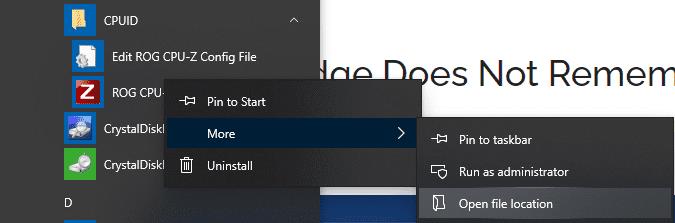
Opnaðu upphafsvalmyndina, opnaðu möppu, hægrismelltu síðan á appið inni í henni, veldu „Meira“ og smelltu síðan á „Opna skráarstaðsetningu“.
Það eru tvær möppur sem Windows notar til að geyma flýtileiðir í uppsett forrit, sú fyrri er „C:\ProgramData\Microsoft\Windows\Start Menu\Programs\" og hin er „C:\Users\[your_username]\AppData\Roaming \Microsoft\Windows\Startvalmynd\Programs“.
Þú munt komast að því að flýtileiðin til að keyra forritið er einni möppu dýpra en ein af möppunum sem taldar eru upp hér að ofan. Einfaldlega afritaðu og límdu flýtileiðina einu stigi upp í „Programs“ möppuna. Svo lengi sem afrit af flýtileiðinni er í annarri af „Programs“ möppunum tveimur verða allar aðrar útgáfur í möppum hunsaðar, svo þú þarft ekki að eyða upprunalegu flýtileiðinni.
Ábending: Mappan í ProgramData krefst stjórnunarheimilda til að breyta, svo þú gætir þurft stjórnunarheimildir til að líma þar. Þú getur límt flýtileiðina í hina „Programs“ möppuna án vandræða.
Margar möppur munu einnig innihalda eitt eða fleiri atriði sem þú munt taka eftir að birtast ekki í upphafsvalmyndinni. Til dæmis, uninstallers og config skrár birtast aldrei. Ef eina skráin í möppu hefur verið færð upp um eitt stig og allt hitt birtist ekki, þá verður mappan sjálfkrafa falin í Start Menu.
Að færa skrár úr Start Menu möppum eins og þessari getur hjálpað þér að finna og opna flýtileiðir hraðar, auk þess að veita þér straumlínulagaðri Start Menu upplifun.
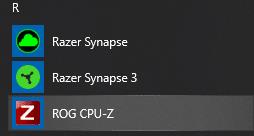
Þú getur séð að ROG CPU-Z er ekki lengur í möppu, athugaðu að það var áður skráð í möppu með nafni þróunaraðila sem gerir það erfiðara að finna.
Ábending: Sumir uninstallers hreinsa kannski ekki upp færðar eða afritaðar útgáfur af flýtileið forrits, svo þú gætir stundum þurft að hreinsa þær upp handvirkt.
Leystu Apple iTunes villu sem segir að iTunes Library.itl skráin sé læst, á læstum diski, eða þú hefur ekki skrifheimild fyrir þessa skrá.
Geturðu ekki fundið út hvernig á að endurtaka lag eða lagalista í Apple iTunes? Við gátum ekki heldur í fyrstu. Hér eru nokkrar nákvæmar leiðbeiningar um hvernig það er gert.
Hvernig á að búa til nútímalegar myndir með því að bæta við ávölum hornum í Paint.NET
Notaðirðu Delete for me á WhatsApp til að eyða skilaboðum frá öllum? Engar áhyggjur! Lestu þetta til að læra að afturkalla Eyða fyrir mig á WhatsApp.
Hvernig á að slökkva á pirrandi AVG tilkynningum sem birtast neðst í hægra horninu á skjánum.
Þegar þú ákveður ertu búinn með Instagram reikninginn þinn og vilt losna við hann. Hér er handbók sem mun hjálpa þér að eyða Instagram reikningnum þínum tímabundið eða varanlega.
Lærðu skref fyrir skref hvernig á að slökkva á smellanlegum tenglum í Notepad++ með þessari auðveldu og fljótlegu kennslu.
Losaðu þig við að þáttur birtist á Up Next á Apple TV+ til að halda uppáhaldsþáttunum þínum leyndu fyrir öðrum. Hér eru skrefin.
Uppgötvaðu hversu auðvelt það er að breyta prófílmyndinni fyrir Disney+ reikninginn þinn á tölvunni þinni og Android tæki.
Ertu að leita að Microsoft Teams valkostum fyrir áreynslulaus samskipti? Finndu bestu valkostina við Microsoft Teams fyrir þig árið 2023.




